邮件合并微课教学设计
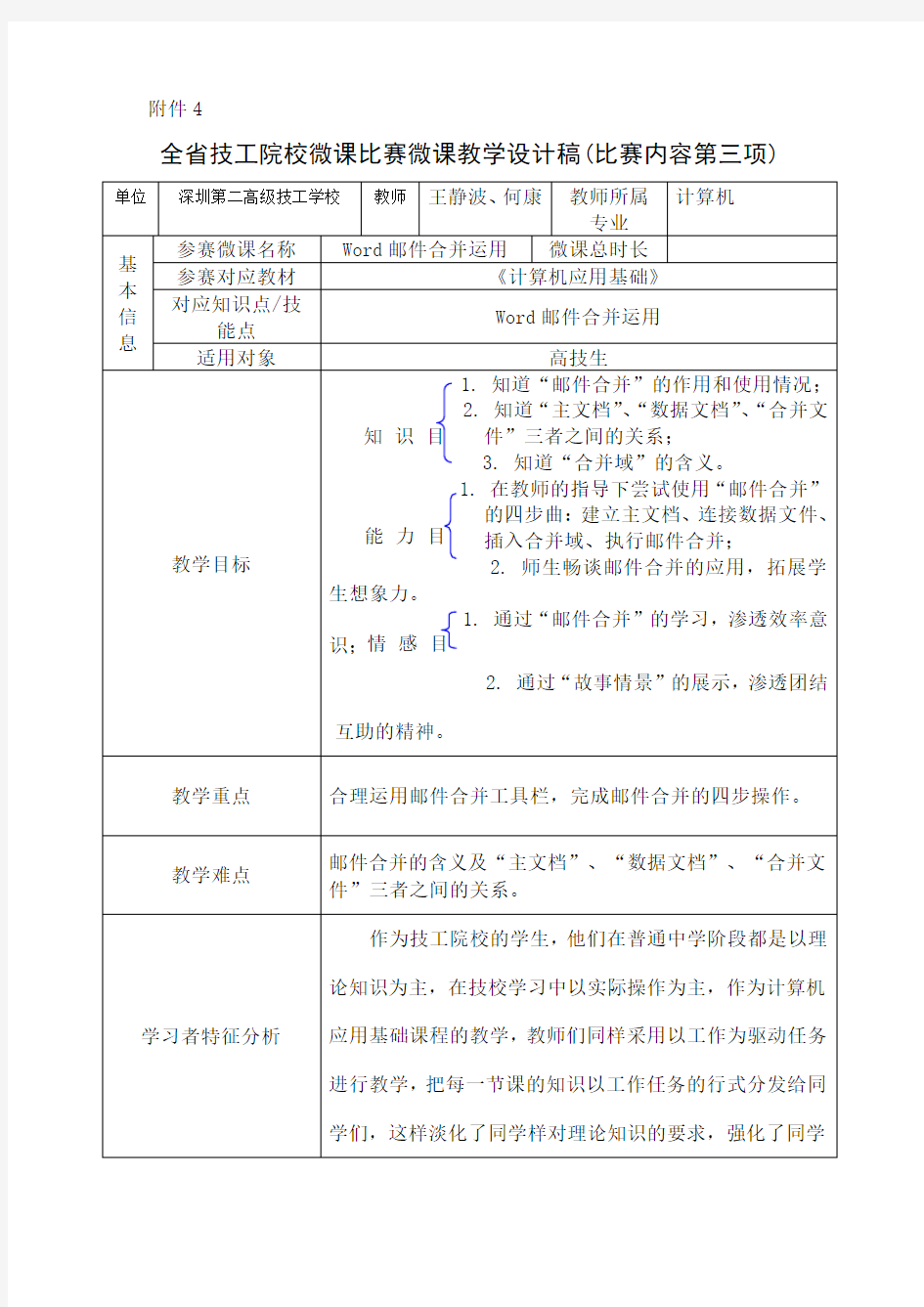
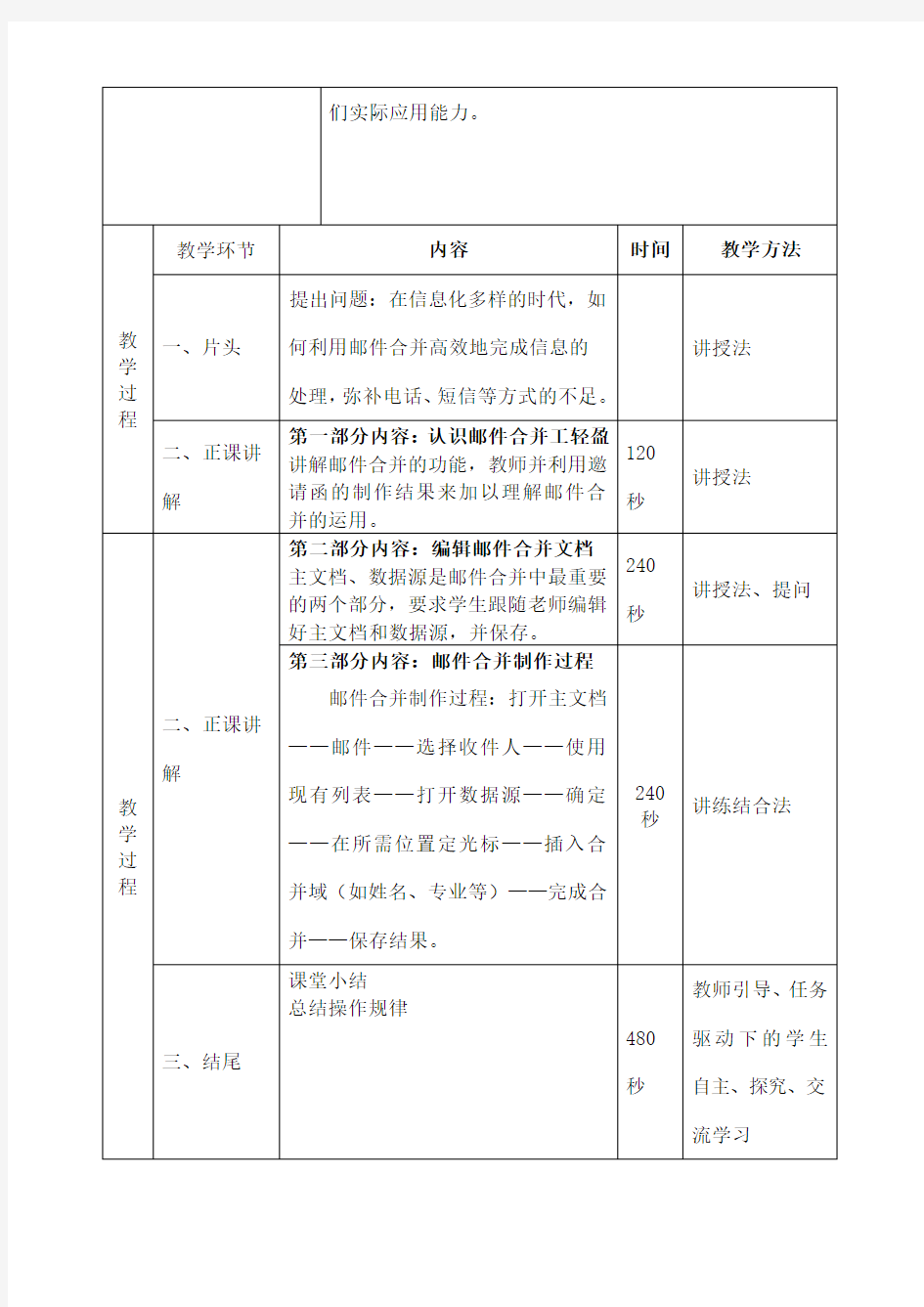
附件4
全省技工院校微课比赛微课教学设计稿(比赛内容第三项)
(完整word版)邮件合并教案设计
“邮件合并”教学设计 “邮件合并”是Word的一项高级应用功能,是办公自动化人员应该掌握的基本技术之一,它能让我们批量的生成需要的文档,从而从繁乱的重复劳动中解脱出来,提高效率。【教学目的】: 本节课不仅指导学生学会邮件合并的操作方法,重要的是必须让学生知道“邮件合并”的使用情况;在课堂上培养学生寻求解决问题的方法。 1. 了解“邮件合并”的作用和使用情况; 知识目标:2. 掌握“主文档”、“数据文档”、“合并文件”三者之间的关系; 3. 掌握邮件合并的方法及步骤; 能力目标:在教师的指导下学会使用“邮件合并”的四步曲:建立主文档、连接数据文件、插入合并域、执行邮件合并 情感目标:通过“邮件合并”的学习,渗透效率意识 【教学重点】:利用邮件合并向导或运用邮件合并工具栏,完成邮件合并的四步操作【教学难点】:邮件合并的含义及“主文档”、“数据文档”、“合并文件”三者之间的关系;【教学方法】: 先通过故事情景来提出问题,然后讨论解决问题的方法,再一步一步循循善诱地引导他们利用合理的技术来解决问题,然后归纳出邮件合并的含义和操作规律,最后通过实践操作提高操作能力。 【教学课时】:1课时(45分钟) 【教学过程】:[新课导入] 创设情景,激活兴趣 [讲授与演示] 师生同行,讲授及演示
[课堂小结] 课堂小结,理清思路 课 堂 小 结 环节一:搞清邮件合并的含义 环节二:搞清邮件合并中“主文档”、“数据表”、“合并文档”的关系 一个是主文档,固定不变的内容。 另一个是数据源文件,它含有主文档中的变动信息。该类文件可以是WORD 及word 表格,也可以是文本文件、Excel 工作表、数据库文件等。 环节三:邮件合并的操作规律 [课堂练习]根椐老师所讲内容请同学进行课堂练习,“邀请函”的制作。 [作业布置]请完成录取通知书的制作。(上机操作) [板书设计]邮件合并 一、 制作主文档 二、 制作数据表 三、 插入合并域 四、 执行合并 ① 制作主文档 ② 制作数据表 ③ 插入合并域 ④ 执行合并 选取数据源 插入合并域
WORD邮件合并教程
邮件合并图文教程 在日常的办公过程中,我们可能有很多数据表,同时又需要根据这些数据信息制作出大量信函、信封或者是工资条。面对如此繁杂的数据,难道我们只能一个一个地复制粘贴吗?能保证过程中不出错吗? 其实,借助Word提供的一项功能强大的数据管理功能——“邮件合并”,我们完全可以轻松、准确、快速地完成这些任务。这里我们特别组织了这个的专题,详细讲解“邮件合并”以及具体用法,同时以实例剖析的方式帮助大家快速上手。 一、什么是“邮件合并” 什么是“邮件合并”呢?为什么要在“合并”前加上“邮件”一词呢? 其实“邮件合并”这个名称最初是在批量处理“邮件文档”时提出的。具体地说就是在邮件文档(主文档)的固定内容中,合并与发送信息相关的一组通信资料(数据源:如Excel表、Access 数据表等),从而批量生成需要的邮件文档,因此大大提高工作的效率,“邮件合并”因此而得名。 显然,“邮件合并”功能除了可以批量处理信函、信封等与邮件相关的文档外,一样可以轻松地批量制作标签、工资条、成绩单等。 Word2002以上的版本中新增了“邮件合并”任务窗格式的“邮件合并向导”,这让我们在使用“邮件合并”操作时更加方便和容易。本课程通过三个实际任务的解决步骤,详细介绍“邮件合并”功能的使用方法,学习完成后大家就可以按部就班地运用到自己的实际工作当中。 二、什么时候使用“邮件合并” 我们可以通过分析一些用“邮件合并”完成的任务,从而得到答案。比如最我们最常用的需要批量处理的信函、工资条等文档,它们通常都具备两个规律: 一是我们需要制作的数量比较大; 二是这些文档内容分为固定不变的内容和变化的内容,比如信封上的寄信人地址和邮政编码、信函中的落款等,这些都是固定不变的内容;而收信人的地址邮编等就属于变化的内容。其中变化的部分由数据表中含有标题行的数据记录表表示。 什么是含有标题行的数据记录表呢?通常是指这样的数据表:它由字段列和记录行构成,字段列规定该列存储的信息,每条记录行存储着一个对象的相应信息。比如图1就是这样的表,其中包含的字段为“客户姓名”、“服务帐号”等。接下来的每条记录,存储着每个客户的相应信息。 此主题相关图片如下: 三、邮件合并的三个基本过程
《邮件合并》教学设计
《办公自动化》课程单元教学设计
单元教学设计基本框架 课前:考勤,发放素材及视屏 第一部分:引入 复习:排版论文制作目录的方法有几种?(三种。(1)样式(2)大纲级别(3)域)(抽签回答) 放映3张利用《邮件合并》制作完成的一组标签、一组信函以及一组信封,然后引出主题。 第二部分:新授(放映课件) 【步骤一】邮件合并的目的: 单独创建信函、邮件、传真、标签、信封或赠券将会非常耗时。这就是引入邮件合并功能的目的。使用邮件合并功能,您只需创建一个文档,并在其中包含每个版本都有的信息。然后只需为每个版本所特有的信息添加一些占位符,其余工作就可以由Word 来处理了。 【步骤二】邮件合并的功能 使用邮件合并功能,可以创建: ①一组标签或信封:所有标签或信封上的寄信人地址均相同,但每个标签或信封上 的收信人地址将各不相同。 ②一组套用信函、电子邮件或传真:所有信函、邮件或传真中的基本内容都相同, 但是每封信、每个邮件或每份传真中都包含特定于各收件人的信息,如姓名、地址或其他个人数据。 ③一组编号赠券:除了每个赠券上包含的唯一编号外,这些赠券的内容完全相同。【步骤三】操作演示并讲解(录屏放映) 邮件合并的定义:“把数据源合并到主文档中”。合并后
邮件合并的步骤: 1、打开主文档;(WORD)(主文档包括两部分内容: ①固定不变的 ②可变的,与数据源内容对应用) 2、连接数据源;(EXCEL)(包含要合并到文档中的信息文件) 3、插入合并域;(域是文档中可能发生变化的数据,用《》括起来) 4、预览并合并。 现在我们已经预先制作好了“邀请函(主文档)”和“邀请函(数据源)”的案例文件,下面演示操作合并过程(给定的素材)。 方法一:利用邮件合并分步向导 具体步骤要求如下: 1.启动Word2010,打开主文档“邀请函(主文档)”案例文件, 2.点击“邮件”选项卡→“开始邮件合并”组→“邮件合并分步向导”, 可在窗口的右侧出现“邮件合并任务窗格”。 3.在“邮件合并任务窗格”中看到“邮件合并向导”的第一步:选择文 档类型,选择默认:“信函”。 4. 单击任务窗格下方的下一步:正在启动文档链接,进入“邮件合并向导”第二步: 选择开始文档。由于我们当前的文档就是主文档,故采用默认选择:“使用当前文档”。 5. 单击任务窗格下方的下一步:选取收件人,进入“邮件合并向导”第三步:选择收件人。为了提高效率,还是在之前就把数据源创建好。由于我们已经准备好了Excel格式
《合并同类项》公开课教案
公开课教案 石阡县汤山中学:杨昌军
教与学过程设计 §3.4.2 合并同类项 一、复习提问 1、什么叫做同类项? 所含字母相同,并且相同字母的指数也分别相等的项叫做同类项。 注意:①两个相同:字母相同,相同字母的指数相等; ②两个无关:与系数无关,与字母顺序无关; ③所有的常数项都是同类项. 2、判断下列说法是否正确. (1)、mx x 33与是同类项。 ( ) (2)、ab ab 52-与是同类项。 ( ) (3)、2 2 3 13yx y x - 与是同类项。 ( ) (4)、c ab ab 2 225-与是同类项。 ( ) (5)、2 3 32与是同类项。 ( ) (这是判断题能使学生进一步巩固、理解同类项的概念) 3、填空: (1) 如果2 3k x y x y -与是同类项,那么k = . (2) 如果3423x y a b a b -与是同类项,那么x = . y = . (3) 如果12 3237x y a b a b +-与是同类项,那么x = . y = . (4) 如果2326 34k x y x y -与是同类项,那么k = . 二、新课 引入:为了搞好班会活动,班长和生活委员去购买一些水笔和软抄本作为奖品,他们首先购买了15本软抄本和20支水笔,经过预算,发现这么多奖品不够用,然后他们又去购买了6本软抄本和5支水笔。问: 1、他们两次共买了多少本软抄本和多少支水笔?21本,25支。 2、如果软抄本的单价为每本x 元,水笔的单价为每支y 元,则这次活动他们支出的总金额是
多少元? (知识的呈现过程尽量与学生已有的生活实际密切联系,从而能提高学生从事探索活动的投入程度和积极性,激发学生的求知欲。) 可根据购买的时间次序列出代数式,(也可以根据购买物品的种类列出代数式,)再运用加法交换律与结合律将同类项结合在一起,将它们合并起来,化简整个多项式,所得的结果为: 152065(2125)x y x y x y +++=+元或者元)2521(520615y x y y x x +=+++ 合并同类项的定义: 把多项式中的同类项合并成一项,叫做合并同类项。 如果一个多项式中含有同类项,那么常常要把同类项合并起来,使结果得以简化。那么,怎样才能把同类项合并起来呢?请同学们思考并解决以下问题: 例1、找出多项式2222343525x y xy x y xy --+++中的同类项,并合并同类项。 分析:首先找出同类项,用不同的标志把它们标出来:2222 343525x y xy x y xy --+++ 问题1、35-=+ . 2235x y x y =+ = ,其理由是 . 2 2 42xy xy -=+ = ,其理由是 . 问题2、不在一起的同类项能否将同类项结合在一起?为什么? (可以结合在一起,理由是运用加法交换律与结合律将同类项结合在一起,原多项式不变)。 问题3、试合并多项式2222 343525x y xy x y xy --+++. 解:2222 343525x y xy x y xy --+++ 222222222 2 22354235 (35)(42)(35)(35)(42)(35)82 2. x y x y xy xy x y x y xy xy x y xy x y xy =+-+-+=++-++-+=++-++-+=-+ 问题4、根据上面合并同类项的实例,你能归纳出合并同类项的法则吗? 把同类项的系数相加,所得的结果作为系数,字母和字母的指数保持不变。 说明:(1) 合并的前提是同类项。 (2) 合并指的是系数相加,“相加”指的是代数和。 (3) 合并同类项的根据是加法交换律、结合律以及乘法分配律。
邮件合并教学设计方案(2)
情景激活兴趣,兴趣促进学习 ——“邮件合并”教学设计 眉山职业技术学院 陈继红 课题名称情景激活兴趣,兴趣促进学习——邮件合并命令的使用
教师姓名陈继红授课班级13秋计算机班授课类型实践课课时2课时 教学内容分析 1.教材地位与作用:《办公自动化高级应用案例教程》是一门必修的专业课,该 课程对学生动手操作能力的要求较高,学好该课程对计算机应用专业文秘方向就业的 学生来说是十分重要的。 2.教学内容处理:《邮件合并命令的使用》是《办公自动化高级应用案例教程》 第三章第四节的内容,但我在教学时我模拟了一个场景,即我班要“召开家长会”,这一项目贯穿整个办公软件篇,具体教学时又将此项目分解成几个小任务:家长会会议 内容的搜集与安排、会议PPT的制作、邀请函主文档的制作、信息的搜集(主要是家 长姓名、邮箱、家庭地址、邮政编码等)、邀请函的制作与发送、接待会务安排等。该 任务中除邀请函的批量生成与发送是新知识外,其他知识点在一年级《计算机应用基 础》课程中都已学习,所以如何生成多份不同称谓的邀请函,如何把邀请函发送到家 长邮箱中,则是本节的重点,而完成该任务所用到的命令是邮件合并。“邮件合并”是WORD的高级应用,在现代办公自动化方面用处很大,公司企业、学校、政府办公, 经常要发大量通知、商品邮寄广告、录取通知书、成绩单、会议邀请函等,使用WORD 中“邮件合并”功能可大大提高工作效率,具有很高的实用性。该知识点在计算机操 作员中级技能鉴定考试和全国计算机等级考试二级MSOFFICE中都占10分左右,但邮件合并命令使用对学生来说是一个陌生的知识点。 本次课设计三个教学案例——邀请函的批量生成与发送、信封的制作与批量生成、成绩单的批量生成。 学生情况分析 1.教学对象为中职计算机专业二年级学生,他们对操作实践课较感兴趣,同时对 本节课的内容有一定的求知欲。因此在安排教学时,应充分激发学生学习的热情,进 一步调动学生学习的积极性,让他们在教师的引导下进行自主、探究式学习。 2.学习本课内容前,学生已经熟悉了WORD文档编辑功能,EXCEL电子表格数据处理功能,有一定的操作能力和自学能力。学生毕业后部分是从事文秘工作的,所 以学生对办公软件的高级应用还是挺感兴趣的。 3.学生自主学习、协作学习能力相对较差,邮件合并是属于高级应用方面的内容,对学生来说是一个较陌生的功能,学生要掌握好会有一定的难度,因此考虑组成小组 合作学习、交流、探究,并让学生多上机操作巩固强化。并将相关自主学习的教学资 料放在“耕耘中职”教学网站,让学生充分适应教师的“做中学,做中教”的教学理念。 教学目标知识目标 1.理解邮件合并的含义和应用; 2.掌握邮件合并的基本方法及操作步骤; 3.掌握邮件合并中插入文字域和数字域的方法; 4.掌握数据源的编辑和选择。 能力目标 培养学生信息检索及在日常生活中灵活运用邮件合并解决实际问 题的能力。 德育目标 通过“邮件合并”的学习,培养学生自、合作学习、团结互助的能 力,同时渗透效率意识。 教学重点1.合理运用“邮件”选项卡,完成邮件合并;2.插入域的方法; 3.数据源的编辑和选择。
《合并同类项与移项》word版 公开课一等奖教案 (5)
当我们在日常办公时,经常会遇到一些不太好编辑和制作的资料。这些资料因为用的比较少,所以在全网范围内,都不易被找到。您看到的资料,制作于2021年,是根据最新版课本编辑而成。我们集合了衡中、洋思、毛毯厂等知名学校的多位名师,进行集体创作,将日常教学中的一些珍贵资料,融合以后进行再制作,形成了本套作品。 本套作品是集合了多位教学大咖的创作经验,经过创作、审核、优化、发布等环节,最终形成了本作品。本作品为珍贵资源,如果您现在不用,请您收藏一下吧。因为下次再搜索到我的机会不多哦! 解一元一次方程(一、合并同类项与移项)
本课教学反思 英语教案注重培养学生听、说、读、写四方面技能以及这四种技能综合运用的能力。写作是综合性较强的语言运用形式, 它与其它技能在语言学习中相辅相成、相互促进。因此, 写作教案具有重要地位。然而, 当前的写作教案存在“ 重结果轻过程”的问题, 教师和学生都把写作的重点放在习作的评价和语法错误的订正上,忽视了语言的输入。这个话题很容易引起学生的共鸣,比较贴近生活,能激发学生的兴趣, 在教授知识的同时,应注意将本单元情感目标融入其中,即保持乐观积极的生活态度,同时要珍惜生活的点点滴滴。在教授语法时,应注重通过例句的讲解让语法概念深入人心,因直接引语和间接引语的概念相当于一个简单的定语从句,一个清晰的脉络能为后续学习打下基础。此教案设计为一个课时,主要将安妮的处境以及她的精神做一个简要概括,下一个课时则对语法知识进行讲解。 在此教案过程中,应注重培养学生的自学能力,通过辅导学生掌握一套科学的学习方法,才能使学生的学习积极性进一步提高。再者,培养学生的学习兴趣,增强教案效果,才能避免在以后的学习中产生两极分化。 在教案中任然存在的问题是,学生在“说”英语这个环节还有待提高,大部分学生都不愿意开口朗读课文,所以复述课文便尚有难度,对于这一部分学生的学习成绩的提高还有待研究。
提高办公效率 WORD邮件合并技巧4则
邮件合并是Word的一项高级功能,是办公自动化人员应该掌握的基本技术之一。但是大多数书上对邮件合并的介绍都很简单,如果按照书的上介绍去做,合并打印出的邮件并不能完全令人满意。教你几个邮件合并技巧,希望能帮你提高办公效率。 word教程 1.用一页纸打印多个邮件 利用Word邮件合并可以批量处理和打印邮件,很多情况下我们的邮件很短,只占几行的空间,但是,打印时也要用整页纸,导致打印速度慢,并且浪费纸张。造成这种结果的原因是每个邮件之间都有一个分节符,使下一个邮件被指定到另一页。怎样才能用一页纸上打印多个短小邮件呢?其实很简单,先将数据和文档合并到新建文档,再把新建文档中的分节符(^b)全部替换成人工换行符(^l)(注意此处是小写英语字母l,不是数字1)。具体做法是利用Word的查找和替换命令,在查找和替换对话框的查找内容框内输入 ^b,在替换为框内输入^l,单击全部替换,此后打印就可在一页纸上印出多个邮件来。 2.一次合并出内容不同的邮件 有时我们需要给不同的收件人发去内容大体一致,但是有些地方有区别的邮件。如寄给家长的学生成绩报告单,它根据学生总分不同,在不同的报告单中写上不同的内容,总分超过290分的学生,在报告单的最后写上被评为学习标兵,而对其它的学生,报告单中则没有这一句。怎样用同一个主文档和数据源合并出不同的邮件?这时就要用到插入Word域。在邮件中需出现不同文字的地方插入插入Word域中的ifthenelse(I)。以学生成绩报告单为例,具体做法是将插入点定位到主文档正文末尾,单击邮件合并工具栏中插入Word域,选择下级菜单中的 ifthenelse(I),在出现的对话框中填入,单击确定按钮。 有时可根据需要在两个文字框中写入不同的语句。这样就可以用一个主文档和一个数据源合并出不同内容的邮件来。 3.共享各种数据源 邮件合并除可以使用由Word创建的数据源之外,可以利用的数据非常多,像Excel工作簿、Access数据库、Query文件、Foxpro文件内容都可以作为邮件合并的数据源。只要有这些文件存在,邮件合并时就不需要再创建新的数据源,直接打开这些数据源使用即可。需要注意的是:在使用Excel 工作簿时,必须保证数据文件是数据库格式,即第一行必须是字段名,数据行中间不能有空行等。这样可以使不同的数据共享,避免重复劳动,提高办公效率。 4.筛选与排序 用邮件合并帮助器中的查询选项,可以筛选记录有选择地进行合并,也可以在合并的同时对记录进行某种排序。工作时记住它们,可以提高你的办公效率。
合并同类项优秀教案备课讲稿
合并同类项优秀教案
合并同类项优秀教案 一、教材分析: 1、教材所处的地位及作用: 本节课选自新人教版数学七年级上册§2.2节,是学生进入初中阶段后,在学习了用字母表示数,单项式、多项式以及有理数运算的基础上,对同类项进行合并、探索、研究的一个课题。合并同类项是本章的一个重点,其法则的应用是整式加减的基础,也是以后学习解方程、解不等式的基础。另一方面,这节课与前面所学的知识有千丝万缕的联系:合并同类项的法则是建立在数的运算的基础之上;在合并同类项过程中,要不断运用数的运算。可以说合并同类项是有理数加减运算的延伸与拓广。因此,这节课是一节承上启下的课。 2、学情分析: 七年级学生刚刚跨入少年期,理性思维的发展还有很有限,他们在身体发育、知识经验、心理品质方面,依然保留着小学生的天真活泼、对新生事物很感兴趣、求知欲望强、具有强烈的好奇心与求知欲,形象直观思维已比较成熟,但抽象思维能力还比较薄弱。于是我根据学生和中小学教材衔接的特点设计了这节课。 二、教学目标: 1.知识目标: (1)使学生理解多项式中同类项的概念,会识别同类项。 (2)使学生掌握合并同类项法则。
(3)利用合并同类项法则来化简整式。 2.能力目标: (1)、在具体的情景中,通过观察、比较、交流等活动认识同类项,了解数学分类的思想; 并且能在多项式中准确判断出同类项。 (2)、在具体情景中,通过探究、交流、反思等活动获得合并同类项的法则,体验探求规律的思想方法;并熟练运用法则进行合并同类项的运算,体验化繁为简的数学思想。 3.过程与方法:组织学生参与学习、讨论,在合作探究活动中获取知识。 4.情感态度与价值观:激发学生的求知欲,培养独立思考和合作交流的能力,让他们享受成功的喜悦。 三、教学重点、难点: 根据学生的认知水平、认知能力以及教材的特点,确定以下重、难点: 重点:同类项的概念、合并同类项的法则及应用。 难点:正确判断同类项;准确合并同类项。 四、教学方法与教学手段: (1)教法分析: 基于本节课内容的特点和七年级学生的心理特征,我在教学中选择互助式学习模式,与学生建立平等融洽的关系,营造自主探索与合
Word与Excel结合使用——邮件合并的教学
Word与Excel结合使用——邮件合并的教学在学校工作,难免会遇到各种证书打印。有很多证书是同类的,比如运动会的奖证,三好学生等等。这不2007年的全县三教征文结果出来了,一看550人的庞大队伍,这要是写或者人工排版,不定要划好长时间,对我这样的懒人来说宁肯划一天时间来研究一下偷懒的办法来完成半天的工作的,好在这次划的时间并没那么久,欣喜之余拿出来分享一下! 设计思路:建立两个文件一个Excel电子表格存放姓名和获奖等次等信息,一个WORD文件作为证书样版调用电子表格中的姓名和获奖信息,保持打印的格式一致! 采用的方法:WORD的邮件合并功能 实施步骤: 1、创建电子表格,因为我的电子表格是从长阳教育网下载的结果公示,已包含了获奖者的姓名、论文题目以及获奖等次等信息,因为要调用,标题以及不规范的非获奖记录行都要删除整理一下如图所示。 以上只列出了Sheet1工作表部分名单,在整理过程中要删除空白行或无意义的行,以免出错!以上文件整理好以后以book1为名保存到桌面备用。
2、打开WORD2003文字处理软件(2000版可能有所不一样),在“工具”菜单中选择----“信函与邮件”菜单----“邮件合并” 3、出现邮件合并向导:
选择右边向导中的“信函”复选框,下一步“正在启动文档”----默认的“当前文档”----下一步“选取候选人”----默认“使用现有列表”----下一步:“撰写信件”,到这里一直是下一步,到了这里,要选取数据源了,出来一个浏览窗口。
找到桌面上这个备用的电子表格文件,“打开”: 因为我们整理的数据在工作表1中,所以就选择第一个表: 选择表1所,我们要打印的数据出来了,“全选”后确定。这个数据表就可以使用了,下面接着讲如何安排这些数据到WORD中。 4、设计WROD中的格式:
邮件合并电子教案
情景激活兴趣,兴趣促进学习 ------“邮件合并”教学设计 情景教学培养的是学生在职业情景中的行动能力,在老师的设计组织下,学生在基于职业情境的学习环境中行动,改变了学生“知识无用武之地”的思想。推行情景教学法是构建行动教学体系的一项重要措施,运用情景教学法,可以起到事半功倍的效果,大大提高了学生的学习动力、专业能力和社会能力。 一、教材地位与作用 本课选自计算机应用与软件技术专业领域技能型紧缺人才系列教程陈建军主编的《Office Xp 基础与应用技术》第五章第一节“邮件合并”。 “邮件合并”是Word的一项高级应用功能,是办公自动化人员应该掌握的基本技术之一,它能让我们批量的生成需要的文档,从而从繁乱的重复劳动中解脱出来,提高效率。 二、教学目标 《中等职业学校计算机应用与软件技术专业领域技能型紧缺人才培养培训指导方案》(下简称《方案》)的教学指导思想是,鼓励学生将所学知识应用到学习、生活等实践活动中,积累实际工作经验。因此本节课不仅指导学生学会邮件合并的操作方法,重要的是必须让学生知道”邮件合并”的使用情况;同时关注学生的可持续发展,在课堂上培养学生利用网络搜索、使用帮助菜单等方法,寻求解决问题的方法,为学生终身学习打造平台。 1. 知道“邮件合并”的作用和使用情况; 知识目标:2. 知道“主文档”、“数据文档”、“合并文件”三者之间的关系; 3. 知道“合并域”的含义; 1. 在教师的指导下尝试使用“邮件合并”的四步曲:建立主文档、连接数据文件 能力目标:插入合并域、执行邮件合并; 2. 师生畅谈邮件合并的应用,拓展学生想象力; 情感目标: 1. 通过“邮件合并”的学习,渗透效率意识; 2. 通过“故事情景”的展示,渗透团结互助的精神; 三、教学重点与难点 邮件合并是一项极为实用的技术,掌握它的操作步骤将是学习的重点,但要做到活学活用,则理清三个文档之间的关系,理解“邮件合并”的含义是关键和前提,概念性的东西往往抽象,因此如何用形象的方法或事物来解释抽象的概念将是本节课的突破点。
Word邮件合并教案
公开课教案 教学内容:邮件合并 教学目的:通过创设情境引导学生进行探究式学习,掌握邮件合并中的相关概念,学会利用邮件合并生成批量文档。 1.知识技能: (1)通过实例让学生理解掌握邮件合并的相关概念。 (2)掌握邮件合并的一般方法与步骤。学会应用邮件 合并生成批量文档,解决实际应用中的问题。 (3)学会计算机软件的自学方法。 2.情感领域与能力发展 通过创设情境,引导学生发现问题,收集解决问题的信息,主动对知识进行探究、学习和构建,从而培养 学生自主学习的能力。 重点:创设能激发学生学习兴趣的学习任务,引导学生自主探究,在完成任务中,理解归纳有关邮件合并的相关知识。 难点:学生梳理邮件合并的相关知识 教学法:1.采用任务驱动法,激发学生学习的热情。 2.以学生为主体,教师为主导的网络教学模式。 教学过程: 一、创设情境,引入主题 创设情境: 我校三年级学生小王在某公司实习,做文秘工作。一天公司经理让小王给公司所有的客户都打印出一封信函。小王当时就傻了眼,因为公司有几千名客户,经理让他在当天就把东西做出来交给他,小王在那里奋战了二个多小时,只做出了2百多封,万般无奈之下,想起了老师,于是回学校向老师求救。 我们今天就来帮小王解决这个问题: 二、明确任务,自主学习
1 替换生成 分析该任务的特点:(学生分析完成) 1)每封信函的绝大部分内容相同,只有客户姓名和服务帐号不同。 2)所有客户的信息,都存放在EXCEL文件中。 3)信函数量较大。 由上分析可得,较好的解决办法就是:让EXCEL文件中的数据自动替换信函中的客户姓名和服务帐号,生成所需的信函。 Word中来实现这种功能的就是邮件合并操作。 2.分析邮件合并的相关概念 (1)邮件合并 是在主文档的固定内容中,用数据替代指定的内容,从而批量生成需要的文档
Word邮件合并实例 批量制作有照片工作证
据我所学,利用word的邮件合并功能可以批量打印出相关信息,但批量打印带照片的证书,邮件合并能完成这个要求呢?经过一番摸索、查寻,终于找到办法可以解决了,具体过程如下: 准备工作:准备一份考生信息数据库,可以是Word创建的数据源,也可以像Excel工作簿、Access数据库、Query文件、Foxpro文件,都可以作为邮件合并的数据源。只要有这些文件存在,邮件合并时就不需要再创建新的数据源,直接打开这些数据源使用即可。需要注意的是:在使用Excel工作簿时,必须保证数据文件是数据库格式,即第一行必须是字段名,数据行中间不能有空行等。这样可以使不同的数据共享,避免重复劳动,提高办公效率。。我最常用的是Excel簿,里面包含了编号、准考证号、考生姓名及其他相关信息的字段,要批量打印照片的话,还需要加一个照片的路径和文件名的字段(如果照片的文件名正好是考生的准考证号或姓名的话,可免),假设照片放在e:\photo文件夹里,每位考生的照片文件名和准考证号相对应(如果用姓名的话可能会碰到同名同姓的问题)。数据准备工作的正确与否,关系到以后打印出来的证件正确与否,所以必须要仔细校对正确。接下来的工作就是要设计邮件合并的模板了,步骤如下: 1.启动word程序,从菜单栏中选择“工具――邮件合并”,将出现“邮件合并帮助器”对话框; 2.在“邮件合并帮助器”对话框中的第一步“主文档”中单击“创建”下拉按钮,选择“套用信函”(如果想在一张纸上打印多份的话,选择“分类”),再在出现的对话框中点击“活动窗口(A)”按钮。 3.在“邮件合并帮助器”对话框中点击“获取数据(G)”下拉按钮,选择“打开数据源(O)…”,在出现打开文件对话框中打开刚保
邮件合并教学设计
“邮件合并”教学设计 -----成绩通知书制作 “邮件合并”是Word 的一项高级应用功能,是办公自动化人员应该掌握的基本技术之一,它能让我们批量的生成需要的文档,从而从繁乱的重复劳动中解脱出来,提高工作效率。 一、教学目标 本节课不仅指导学生学会邮件合并的操作方法,重要的是必须让学生知道“邮件合并”的使用情况;同时关注学生的可持续发展,在课堂上培养学生利用网络搜索、使用帮助菜单等方法,寻求解决问题的方法,为学生终身学习打造平台。 1. 知道“邮件合并”的作用和使用; 2. 知道“主文档”、“数据文档”、“合并文件”三者之间的关系; 3. 知道“合并域”的含义。 1. 在教师的指导下尝试使用“邮件合并”的四步曲: 建立主文档、连接数据文件、插入合并域、执行邮件合 并; 2. 师生畅谈邮件合并的应用,拓展学生想象力。 1. 通过“邮件合并”的学习,渗透效率意识; 2. 通过“故事情景”的展示,渗透团结互助的精 神。 二、教学重点与难点 邮件合并是一项极为实用的技术,掌握它的操作步骤将是学习的重点,但要做到活学活用,则理清三个文档之间的关系,理解“邮件知识目标: 能力目 标: 情感目 标:
合并”的含义是关键和前提,概念性的东西往往抽象,因此如何用形象的方法或事物来解释抽象的概念将是本节课的突破点。 教学重点:运用邮件合并,完成邮件合并的四步操作; 教学难点:邮件合并的含义及“主文档”、“数据文档”、“合并文件”三者之间的关系; 三、学情分析 1. 由于学生他们来自不同的地方,有着不同的教育背景,因而对于计算机知识的起点能力各不相同,甚至有些学生从未接触过计算机,所以学生的技能基础差异较大。 2.针对高职学生感性认识强于理性认识的特点,本堂课采用与日常生活紧密联系的事例,让学生边看边学,边做边学,以达到对理论的理解,使机械的操作上升为灵活应用,真正做到学以致用。 3.学生已经初步掌握了Word表格制作与 Excel工作表基础知识,因此在教学中对成绩通知书的制作由学生独立操作完成,并鼓励基础好的学生对表格做进一步的修饰。 四、课程资源 课件,教案,实例,乐学在线基础教研室李淑飞老师的《计算机应用基础》微课视频。 五、教学方法 先通过故事情景来提出问题,然后讨论解决问题的方法,再一步一步循循善诱地引导他们利用合理的技术来解决问题,然后归纳出邮件合并的含义和操作规律,最后通过实践操作提高操作能力。 六、教学课时 1学时(20分钟)
HR人士要掌握的Word邮件合并操作步骤及技巧
HR人士要掌握的Word邮件合并操作步骤及技巧 HR人士在日常工作如制作加薪通知单,打印工资单,这些都可以可以通过Word的邮件合来提高工作效率。在Word2010文档中完成信函、电子邮件、信封、标签或目录的邮件合并工作,会用到邮件合并操作。 以使用“邮件合并向导”创建邮件合并信函为例,操作步骤如下: 1.打开Word2010文档窗口功能栏点击“邮件”----“开始邮件合并”----“邮件合并分步向导”。 2.打开“邮件合并”任务窗格----“选择文档类型”---“信函”单选框----单击“下一步" 正在启动文档”超链接-----选择目标路径下的Excel文件数据,并在目标数据文件打开时,选择目标标数据文件中的需要操作合并的源数据的工作表。注意只能选择一个工作表。
3.直到单击“下一步:撰写信函”超链接,在信函中根据需要撰写信函内容的文字,撰写文字完成后,插入合并域,单击“下一步:预览信函”超链接,可以预览邮件合并后的结果。单击“完成并合并”---“编辑单个文档”---在打开的“合并到新文档”对话框中----可以选中“全部”、“当前记录”单选框或者指定邮件合并的范围---单击“确定”按钮,将合并的内容根据内容存成文件。再根据需要打印或者发送。 Word2010邮件合并的一些操作技巧 1.在生成新文档把生成的数据紧密排列?不是一页只有一条数据 在开始邮件合并里面选目录, 就可以把生成的数据紧密排列的效果. 选择信函的时候是一页一条数据. 2.邮件合并,每页自定义设定选定条目的源数据 选择信函,合并成文档后,看到的是每行EXCEL中的数据占一页,如果需要设定一定数目的EXCEL源数据在一页上,把第一行的数据链接设置好,复制在一页上,再在第二记录开头“插入Word域”的“下一记录”。如下图:
解一元一次方程----合并同类项与移项 优秀教案设计
3.2解一元一次方程(一)教学设计 ——合并同类项与移项 一、内容:P86次方程的移项解法,用方程模型解决实际问题。 二、内容解析:本章的核心内容是“解方程”和“列方程”。方程的解法是初中数学的核心内容,移项 是解方程的基本步骤之一,是一种同解变形,移项法则的依据是等工的性质1,运用移项法则可以所含有未知数的项变号后都移到等号的一边,把不含未知数的项变号后都移到等号的另一边。从而使方程向x=a的形式进行转化。移项法则在后续学习其他方程、不等式、函数时经常使用。而“列方程”在所有方程类问题中占有重要的地位,贯穿于全章始终,从实际背景中建立一元一次方程模型,结合这些模型讨论方程的解法,这样可以自然地反映所讨论的内容是从实际需要中产生。 三、教学目标: 1、理解移项法则,会解形如ax+b=cx+d的方程,体会等式变形中的化归思想。 2、能够从实际问题中列出一元一次方程,进一步体会方程模型思想的作用及应用价值。 四、教学问题诊断分析:对于已经习惯了用算术方法解决实际问题的学生,将实际问题转化为方程模 型时还需经历思维的转换过程,从不熟悉到熟悉,在用移项法则简化方程时,对于移项变号的意识比较淡,会出现移项过程中没用变号的错误,其原因是对移项原理的忽视与不重视,同时时还要注意移项与在方程的同一边交换两项的位置有本质的区别,这两种情况学生容易混淆,需要教师引导说明。 五、教学重点:确定实际问题中的相等关系,建立形如ax+b=cx+d的方程,利用移项与合并同类项解 一元一次方程。 六、教学难点:确定相等关系并列出一元一次方程,正确地进行移项并解出方程。 七、教学过程设计 (一)创设情境,列出方程 问题1:把一些图书分给某班学生阅读,如果每人分3本,则剩余20本;如果每人分4本,则还缺25本,这个班有多少学生? 师生活动: 1、教师提出问题,学生自主讨论:(1)题目中含有怎样的相等关系?(2)应怎样设未知数,如何根据相等关系列出方程? 2、学生讨论后再根据以下表格学会分析整理题目中的数据,更好更快的找出相等关系。
邮件合并教学设计
《Word 2003邮件合并》教学设计 崇左市职业技术学校黄朝霞 一、课前系统部分: (1)大纲分析 根据《办公软件高级应用》课程教学大纲要求,Word 2003的相关操作是学生必须掌握好的知识点之一,而邮件合并是Word中的重要特色功能,学生掌握了有关邮件合并的操作,可以将它应用于日常的生活和工作中。 (2)教材分析 教材地位:本次课内容选自电子工业出版社出版的《Word 2003教程》中的第八章《邮件合并》。 教材处理:从本节教材内容的编写来看,教材内容主要是对邮件合并的基本概念进行了介绍,并结合实例详细介绍了邮件合并的六大步骤。根据本人的教学经验将教材内容和学生的实际情况互相结合,并进行了一定的拓展,为本次课的邮件合并功能设计了应用的情境,以利于提高学生的学习积极性,并能将此功能应用于实际生活中。 在讲授过程中,并没有按照教材的顺序直接讲授邮件合并的概念,而是通过创设情境引出邮件合并的作用,从而引起学生的求知欲望。 本次课为2课时,主要内容为利用邮件合并功能制作信函、缴费通知以及信封。 ; (3)学生分析 本次课的授课对象是一年级计算机办公自动化专业的学生,近三分之二为女生,是新生的班级,但是因为这是本专业的基础课,
所以学生是比较认真的听课,而且参照以往各届办公自动化专业的毕业生的就业形势来看,学生毕业后不少是从事文员的工作的,所以学生对办公软件的高级应用尤其是Word文字处理还是挺感兴趣的;学生已掌握Word的基本应用操作,有一定操作能力和自学能力,不过邮件合并是属于高级应用方面的内容,对学生来说是一个较陌生的功能,学生要掌握好会有一定的难度,因此考虑组成小组合作学习、交流、探究,并让学生多上机操作巩固强化。 (4)教学目标 知识目标:使学生理解邮件合并的作用,掌握它在日常生活工作中的应用。 能力目标:培养学生掌握邮件合并的应用技巧,在教师的启迪式设问下,培养学生积极思考、主动探究、合作学习、团结互助的能力。 德育目标:通过本次课学习,激发学生对邮件合并的学习兴趣;并在小组同学间的合作学习中,培养互助协作的意识和主动研究探索问题的能力。 (5)教学重点与难点 教学重点:邮件合并中主文档的创建以及收件人的编辑。 教学难点:根据一定的条件编辑收件人列表 (6)教学策略 、 本次课主要采取启发式教学法和任务驱动法相结合,联系学生实际创设情境导入,同时进行实例演示和合作学习,以学习任务为主线、以学生为主体,调动学生的学习积极性,促使学生积极探究、互助学习。 (7)教学用具
邮件合并教学设计
邮件合并”教学设计 成绩通知书制作 “邮件合并”是Word的一项高级应用功能,是办公自动化人员应该掌握的基本技术 之一,它能让我们批量的生成需要的文档,从而从繁乱的重复劳动中解脱出来,提高工作效率。 、教学目标 本节课不仅指导学生学会邮件合并的操作方法,重要的是必须让学生知道“邮件合并” 的使用情况;同时关注学生的可持续发展,在课堂上培养学生利用网络搜索、使用帮助菜单等方法,寻求解决问题的方法,为学生终身学习打造平台。 知识目标:Y 产1.知道“邮件合并”的作用和使用; 2.知道“主文档”、“数据文档”、“合并文件”三者之间的关系; 1 3.知道“合并域”的含义。 「1.在教师的指导下尝试使用“邮件合并”的四步曲:建立主文档、连接数 能力目标:Y据文件、插入合并域、执行邮件合并; 2?师生畅谈邮件合并的应用,拓展学生想象力。 情感目标: 1.通过“邮件合并”的学习,渗透效率意识; ^2.通过“故事情景”的展示,渗透团结互助的精神。 、教学重点与难点 邮件合并是一项极为实用的技术,掌握它的操作步骤将是学习的重点,但要做到活学活 用,则理清三个文档之间的关系,理解“邮件合并”的含义是关键和前提,概念性的东西往 往抽象,因此如何用形象的方法或事物来解释抽象的概念将是本节课的突破点。 教学重点:运用邮件合并,完成邮件合并的四步操作; 教学难点:邮件合并的含义及主文档”、“数据文档”、“合并文件”三者之间的关系; 三、学情分析 1.由于学生他们来自不同的地方,有着不同的教育背景,因而对于计算机知识的起点能力各不相同,甚至有些学生从未接触过计算机,所以学生的技能基础差异较大。 2.针对高职学生感性认识强于理性认识的特点,本堂课采用与日常生活紧密联系的事例, 让学生边看边学,边做边学,以达到对理论的理解,使机械的操作上升为灵活应用,真正做 到学以致用。
人教版数学七年级上册2.2合并同类项[丁老师]【市一等奖】优质课
学情分析 七年级学生在身体发育、知识经验,心理品质方面依然保留着小学生应有的天真活泼,他们对新鲜事物有强烈的好奇心和求知欲,形象、直观思维比较成熟,但抽象思维能力还比较薄弱。 知识方面:第一章的有理数的加减法运算为本节课合并同类项法则中的系数运算奠定了基础;本章前面所学习的单项式的相关概念为本节同类项的判定及合并同类项时找系数和字母提供了很好的知识储备,所以本节学生比较容易掌握。 2教学过程 2.1 第一学时 2.1.1教学目标 知识与技能: (1)使学生理解多项式中同类项的概念,会辨别同类项; (2)使学生掌握合并同类项法则,能熟练进行同类项的合并。 过程与方法: (1)通过创设情境、合作探究等活动,使学生积极主动地参与到知识的 产生过程中,培养学生的归纳、类比、思考、探索、交流和反思等能 力; (2)通过练习,增强学生运用数学的意识,提高学生的创新意识和合作精 神。 情感态度与价值观: (1)让学生学会在独立思考的基础上积极参与数学问题的讨论,享受通 过运用只是解决问题的成功体验,增强学好数学的信心; (2)通过概念教学,感受数学的简洁美; (3)通过实际生活中的示例引入课题,让学生感受到数学学习与我们的 日常生活密不可分。 2.1.2学时重点 (1)同类项概念; (2)合并同类项法则和合并同类项的步骤。 2.1.3学时难点
(1)正确判断同类项; (2)运用法则准确合并同类项。 2.1.4教学活动 活动1【导入】创设情景,引入问题 问题1:展示一组图片(学生们比较熟悉的科文书城和西部超市实景图),请同学们观察,从图片中可以看出什么? 问题2:图片中所陈设的物品有哪些相似之处?为什么要采取这种方式?(引出分类的价值) (设计意图:引发和提高学生学习的积极性,启发学生的探索欲望;让学生感受到数学与生活息息相关。) 活动2【活动】探究同类项的概念 1.出示问题:将具有单项式的若干卡片展示在黑板上, (1)请问同学们能将其进行分类吗? (2)你的分类依据是什么?(或归为同类需要有什么共同特征?) (以4人/6人以小组进行讨论,给学生充分时间合作交流) 2.归纳概念: (1)所含字母相同,并且相同字母的指数也相同的项,叫做同类项。 (2)关注概念中的两相同,两无关。 (3)特别指出:所有常数项都是同类项。 (通过方框中的同类项让学生认真观察,总结归纳得出。) 3.给学生足够时间理解概念;(主要是书中标记,记忆。)
邮件合并教学设计
邮件合并教学设计 Word 中邮件合并的使用——制作成绩通知单 教学目标: 1、了解邮件合并的类型 2、掌握邮件合并的操作方法 3、邮件合并时获取数据源的方法教学重点:邮件合并的操作步骤教学难点 邮件合并的使用方法教学方法: 演示法任务驱动法讨论法教学过程 一、问题导入 本学期即将结束,班主任张老师遇到了一个难题,学校要求根据已有的“各科成绩”,给每位同学发一个“成绩通知单”,成绩单完成后,还要根据“学生信息表”给每位同学制作一个信封,把成绩单邮寄给学生,若每一份都用手工填写打印,须花很多时间且又麻烦,还易出错。怎么办? 若利用Word邮件合并功能,这些问题就可以迎刃而解。下面以成绩通知单为例,学习邮件合并的使用。 二、准备工作 1、“学生成绩表” 在Excel中制作好“学生成绩表” 在使用Excel工作簿时,必须保证数据文件是数据库格式,即第一行必须是字段名,数据行中间不能有空行等。比如第一行里面包含了学号、姓名、语文等其他相关信息的字
段, 2、“成绩通知单” 在Word中制作好“成绩通知单”,并进行恰当排版。三、利用邮件合并向导进行邮件合并 单击“邮件”菜单→开始邮件合并→邮件合并分步向导 ①②③④⑤⑥ 单击“下一步:正在启动文档”单击“下一步:选取收件人” 单击“浏览”,打开提前制作好的“学生成绩表”单击“确定” 单击“下一步:撰写信函”在“成绩通知单”中插入数据域 Ⅰ.将光标定位在同学前,单击“插入合并域”Ⅱ.在“域”列表中选择“姓名”项→“插入” Ⅲ.重复第二步,插入语文、数学、计算机等数据域。效果如下:⑦ 单击“下一步:预览信函” ⑧单击“下一步:完成合并”四、邮件合并的使用步骤 1、建立主文档 2、准备好“数据源” 3、在主文档中的合适位置插入数据域 4、完成合并 五、邮件合并的使用场合 如果需要制作一批文本,其中一些内容是固定不变的,
